Excel2010电子表格操作
- 格式:ppt
- 大小:10.32 MB
- 文档页数:116
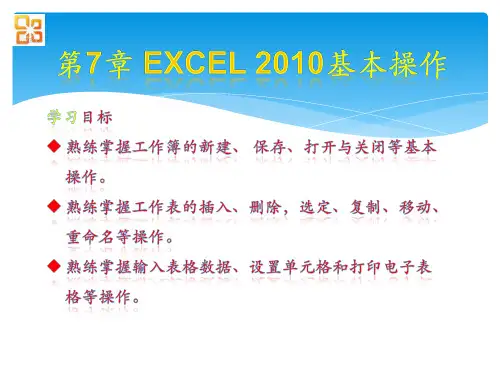
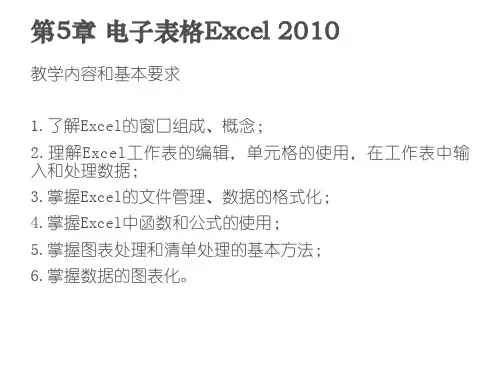
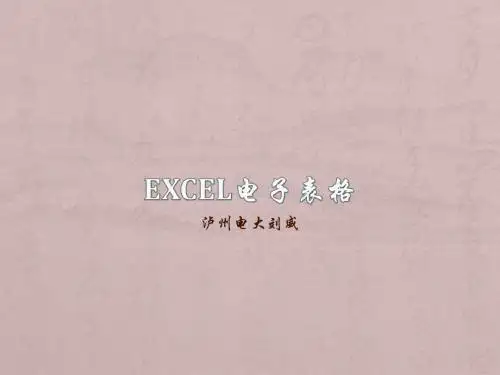
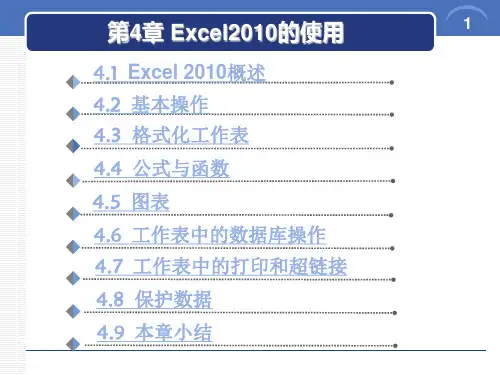
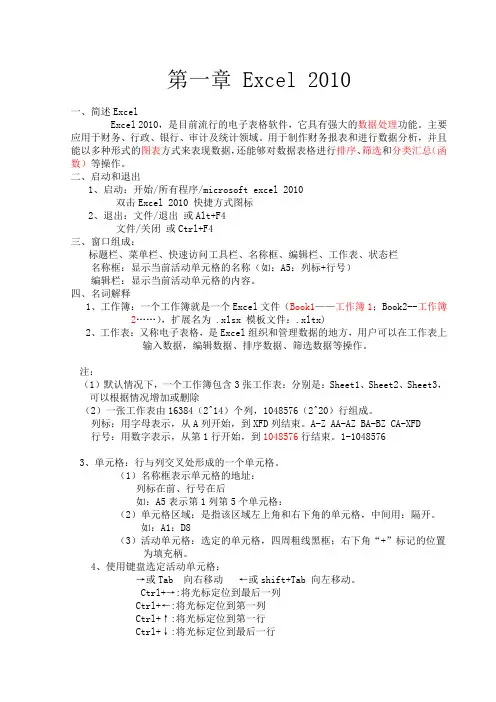
第一章 Excel 2010一、简述ExcelExcel 2010,是目前流行的电子表格软件,它具有强大的数据处理功能。
主要应用于财务、行政、银行、审计及统计领域。
用于制作财务报表和进行数据分析,并且能以多种形式的图表方式来表现数据,还能够对数据表格进行排序、筛选和分类汇总(函数)等操作。
二、启动和退出1、启动:开始/所有程序/microsoft excel 2010双击Excel 2010 快捷方式图标2、退出:文件/退出或Alt+F4文件/关闭或Ctrl+F4三、窗口组成:标题栏、菜单栏、快速访问工具栏、名称框、编辑栏、工作表、状态栏名称框:显示当前活动单元格的名称(如:A5:列标+行号)编辑栏:显示当前活动单元格的内容。
四、名词解释1、工作簿:一个工作簿就是一个Excel文件(Book1——工作簿1;Book2--工作簿2……),扩展名为 .xlsx 模板文件:.xltx)2、工作表:又称电子表格,是Excel组织和管理数据的地方,用户可以在工作表上输入数据,编辑数据、排序数据、筛选数据等操作。
注:(1)默认情况下,一个工作簿包含3张工作表:分别是:Sheet1、Sheet2、Sheet3,可以根据情况增加或删除(2)一张工作表由16384(2^14)个列,1048576(2^20)行组成。
列标:用字母表示,从A列开始,到XFD列结束。
A-Z AA-AZ BA-BZ CA-XFD行号:用数字表示,从第1行开始,到1048576行结束。
1-10485763、单元格:行与列交叉处形成的一个单元格。
(1)名称框表示单元格的地址:列标在前、行号在后如:A5表示第1列第5个单元格:(2)单元格区域:是指该区域左上角和右下角的单元格,中间用:隔开。
如:A1:D8(3)活动单元格:选定的单元格,四周粗线黑框;右下角“+”标记的位置为填充柄。
4、使用键盘选定活动单元格:→或Tab 向右移动←或shift+Tab 向左移动。
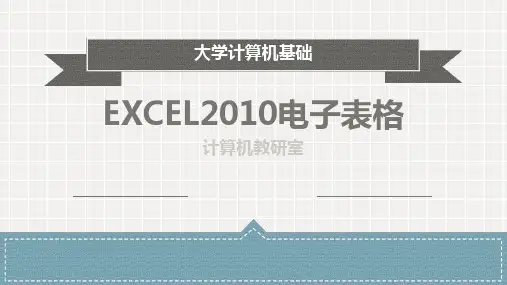
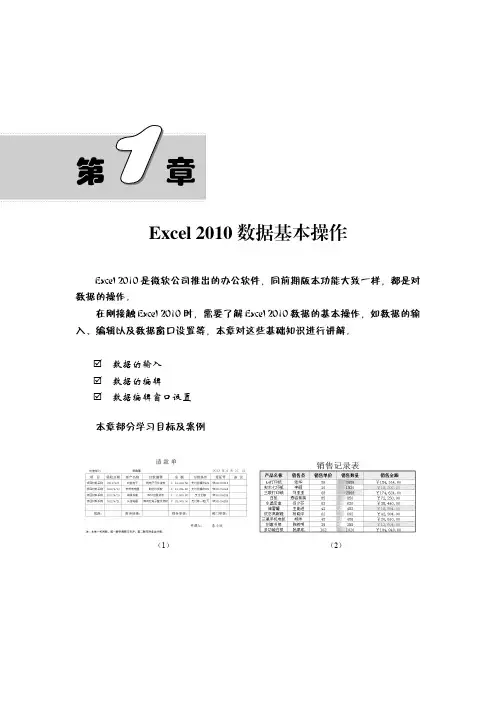
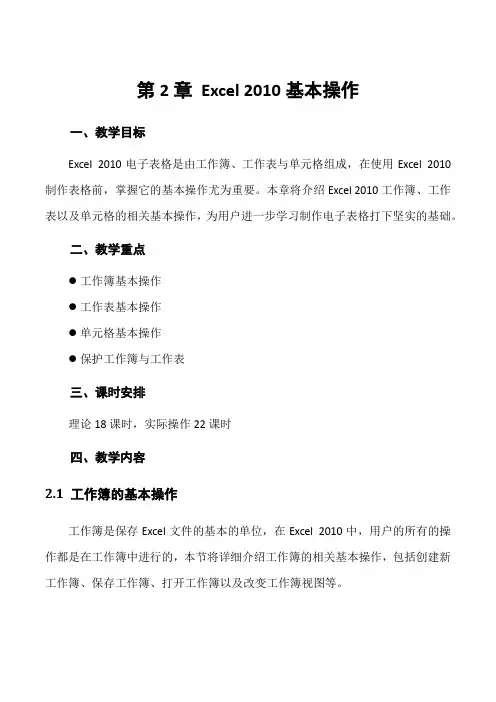
第2章Excel 2010基本操作一、教学目标Excel 2010电子表格是由工作簿、工作表与单元格组成,在使用Excel 2010制作表格前,掌握它的基本操作尤为重要。
本章将介绍Excel 2010工作簿、工作表以及单元格的相关基本操作,为用户进一步学习制作电子表格打下坚实的基础。
二、教学重点●工作簿基本操作●工作表基本操作●单元格基本操作●保护工作簿与工作表三、课时安排理论18课时,实际操作22课时四、教学内容2.1 工作簿的基本操作工作簿是保存Excel文件的基本的单位,在Excel 2010中,用户的所有的操作都是在工作簿中进行的,本节将详细介绍工作簿的相关基本操作,包括创建新工作簿、保存工作簿、打开工作簿以及改变工作簿视图等。
启动Excel时可以自动创建一个空白工作簿。
除了启动Excel新建工作簿外,在编辑过程中可以直接创建空白的工作簿,也可以根据模板来创建带有样式的新工作簿。
打开Windows系统开始菜单所有程序中的Excel 2010程序即默认创建一个空白工作簿。
在文件夹或桌面处空白处点击右键->新建->Excel 工作表在打开的Excel 2010工作表点击菜单上的文件->新建->空白工作薄。
在打开的Excel程序中按下快捷键【Ctrl+N】。
如需新的、空白的工作簿,请双击“空白工作簿”。
如需基于现有工作簿创建工作簿,请单击“根据现有内容新建”,通过浏览找到要使用的工作簿的位置,然后单击“新建”。
如需基于模板创建工作簿,请单击“样本模板”或“我的模板”,然后选择所需的模板。
【例2-1】使用Excel 2010自带的模板,创建个人月预算表。
完成工作簿中的数据的编辑,还需要对其进行保存。
用户需要养成及时保存Excel工作簿的习惯,以免由于一些突发状况而丢失数据。
在Excel 2010中常用的保存工作薄的方法有以下3种:1.单击“文件”选项卡,然后单击“保存”;2.使用快捷键【Ctrl+S】;3.单击“快速访问工具栏”上的“保存”图标。
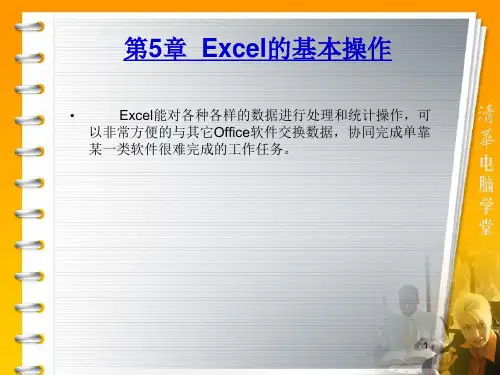

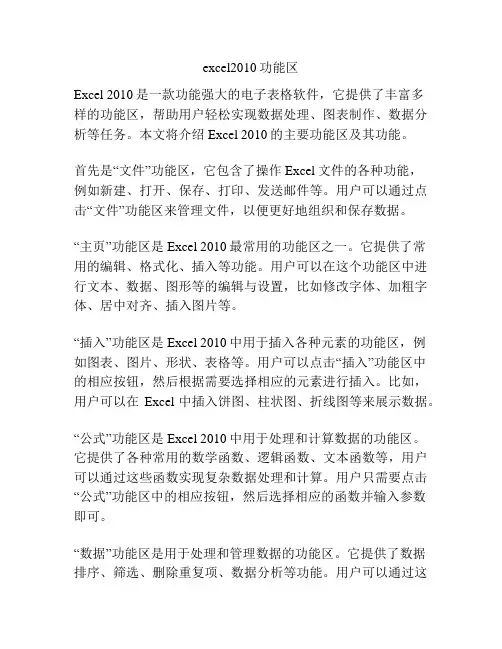
excel2010功能区Excel 2010是一款功能强大的电子表格软件,它提供了丰富多样的功能区,帮助用户轻松实现数据处理、图表制作、数据分析等任务。
本文将介绍Excel 2010的主要功能区及其功能。
首先是“文件”功能区,它包含了操作Excel文件的各种功能,例如新建、打开、保存、打印、发送邮件等。
用户可以通过点击“文件”功能区来管理文件,以便更好地组织和保存数据。
“主页”功能区是Excel 2010最常用的功能区之一。
它提供了常用的编辑、格式化、插入等功能。
用户可以在这个功能区中进行文本、数据、图形等的编辑与设置,比如修改字体、加粗字体、居中对齐、插入图片等。
“插入”功能区是Excel 2010中用于插入各种元素的功能区,例如图表、图片、形状、表格等。
用户可以点击“插入”功能区中的相应按钮,然后根据需要选择相应的元素进行插入。
比如,用户可以在Excel中插入饼图、柱状图、折线图等来展示数据。
“公式”功能区是Excel 2010中用于处理和计算数据的功能区。
它提供了各种常用的数学函数、逻辑函数、文本函数等,用户可以通过这些函数实现复杂数据处理和计算。
用户只需要点击“公式”功能区中的相应按钮,然后选择相应的函数并输入参数即可。
“数据”功能区是用于处理和管理数据的功能区。
它提供了数据排序、筛选、删除重复项、数据分析等功能。
用户可以通过这个功能区对数据进行筛选、排序和汇总等操作,更方便地进行数据分析。
“审阅”功能区是用于审阅和修订Excel文档的功能区。
它提供了批注、修订、拼写检查等功能。
用户可以通过这个功能区对文档进行批注、修订和拼写检查,以保证文档质量和准确性。
“视图”功能区是用于调整Excel界面显示的功能区。
它提供了不同的视图模式,如普通视图、页面布局视图、页面分割视图等。
用户可以切换不同视图模式,以便更好地查看和编辑数据。
除了以上主要功能区外,Excel 2010还提供了其他一些辅助功能区,比如“页眉页脚”功能区、“数据分析”功能区、”宏“功能区等,用户可以根据需要使用这些功能区来满足不同的需求。
excel2010新建空白工作簿的方法
摘要:
1.打开Excel 2010
2.创建新的工作簿
3.详细步骤说明
4.结束语
正文:
Excel 2010是一款功能强大的电子表格软件,广泛应用于各行各业。
在新建空白工作簿方面,以下是详细的具体步骤。
首先,打开Excel 2010。
您可以通过以下两种方式之一来实现:
1.在Windows操作系统中,点击“开始”按钮,搜索“Excel”,然后双击打开Excel 2010。
2.在Mac操作系统中,打开Launchpad,找到Excel 2010图标,然后单击它。
接下来,我们要创建一个新的工作簿。
有以下几种方法:
1.方法一:点击“文件”菜单,选择“新建”,然后在弹出的对话框中选择“空白工作簿”。
2.方法二:在功能区中,找到“文件”按钮,点击它,然后选择“新建空白工作簿”。
3.方法三:直接在快速访问工具栏中点击“新建空白工作簿”按钮。
无论您选择哪种方法,都会看到一个新的空白工作簿。
默认情况下,一个
新的工作簿包含三个工作表。
您可以根据需要添加更多工作表或删除现有工作表。
在实际应用中,您可以根据需求对工作簿进行编辑和调整。
例如,在单元格中输入数据、应用公式、设置条件格式、插入图表等。
此外,还可以对工作簿进行保存、共享、打印等操作。
总之,在Excel 2010中新建空白工作簿的方法非常简单。
只需遵循上述步骤,即可轻松创建一个适合自己的工作簿。